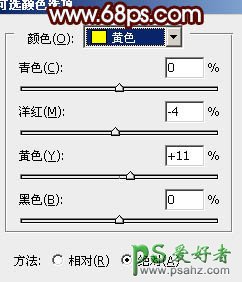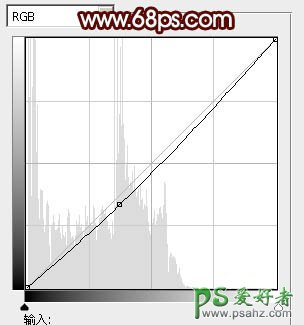当前位置:PS爱好者教程网主页 > PS调色教程 > 教程
photoshop调出漂亮的河景情侣外景婚纱照教程(9)
时间:2013-01-20 11:26 来源:PS调色教程实例 作者:PS婚片后期调色实例教 阅读:次
8、创建可选颜色调整图层,对黄色进行调整,参数设置如图22,效果如图23。这一步给图片增加淡黄色。
<图22>
<图23>
9、按Ctrl + Alt + 2 调出高光选区,按Ctrl + Shift + I 反选,然后创建曲线调整图层,适当把暗部再调暗一点,参数设置如图24,效果如图25。
<图24>
最新教程
推荐教程